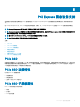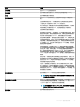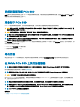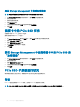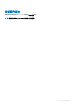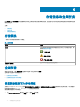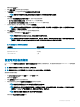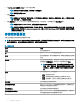Users Guide
随即将显示属性窗口。
2 单击信息/配置子选项卡以显示更多信息。
3 在全局任务下,从下拉菜单中选择设置剩余额定写入寿命阈值。
注: 您也可以单击存储仪表板上提供的设置剩余额定写入寿命阈值链接来访问此操作。
4 单击执行。
此时会显示设置剩余额定写入寿命阈值窗口,窗口中包含的选项有:
• 为 PCIe SSD 设置阈值 (1-100) - 显示所有 PCIe SSD 的默认阈值
• 为 SAS/SATA SSD 设置阈值 (1-100) - 显示所有 SAS/SATA SSD 的默认阈值
5 为为两个选项之一或二者键入阈值,然后单击应用更改。
注: 如果您单击应用更改而不为任意一个可用选项输入新的阈值,则会显示一条错误消息。输入一个新的阈值并单击应
用更改,才能成功完成任务。
6 单击应用更改后,Storage Management 会用新阈值更新系统。
完成任务后,您将被重定向到信息/配置窗口。
注: 即使您升级 Server Administrator,新输入的阈值也会予以保留。
注: 当剩余额定写入寿命阈值低于所配置的阈值时,将记录一条警报,同时会收到 SNMP 陷阱。有关 SNMP 陷阱的更
多信息,请参阅 dell.com/openmanagemanuals 上的
Dell EMC OpenManage SNMP 参考指南
。
表. 6: 剩余额定写入寿命阈值轮询间隔
设备类型 阈值轮询间隔
NVMe PCIe SSD 5 分钟
非 NVMe PCIe SSD 24 小时
SAS/SATA SSD 7 天
设置可用的备用阈值
PCIe SSD 上支持设置可用的备用阈值。设置可用的备用阈值选项提供了更多的功能,可以配置可用的备用 NVMe PCIe SSD 的阈值限
制。
注: 此操作在连接到 PERC 和 HBA 的 SSD 上不受支持。
注: 在连接到 PERC S140 控制器的 PCIe SSD 和 PCIe SSD 子系统上,支持此功能。
要设置可用的备用阈值:
1 在 Server Administrator 窗口的系统树下,选择存储树对象。
随即将显示属性窗口。
2 单击运行状况子选项卡以显示更多信息。
3 单击存储仪表板上提供的设置可用的备用阈值链接来访问此操作。
注: 将默认警告阈值设置为 10% 和严重阈值的默认设置为 5% 。
注: 如果已设置一个可用的备用的警告阈值,达到或少于的值时,将会生成警报消息。如果已设置一个可用的备用的严
重阈值," Critical "(严重)警报消息时,其达到或少于的值,将会生成。
注: 您也可以从信息/配置选项卡 > 全局任务中选择此选项。
此时将显示设置可用的备用阈值窗口。
存储信息和全局任务
39